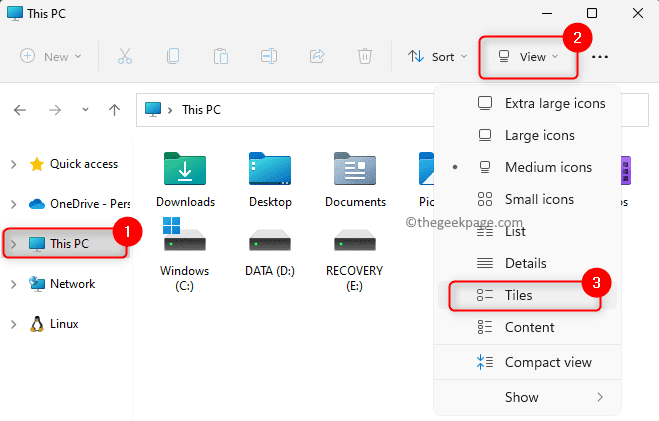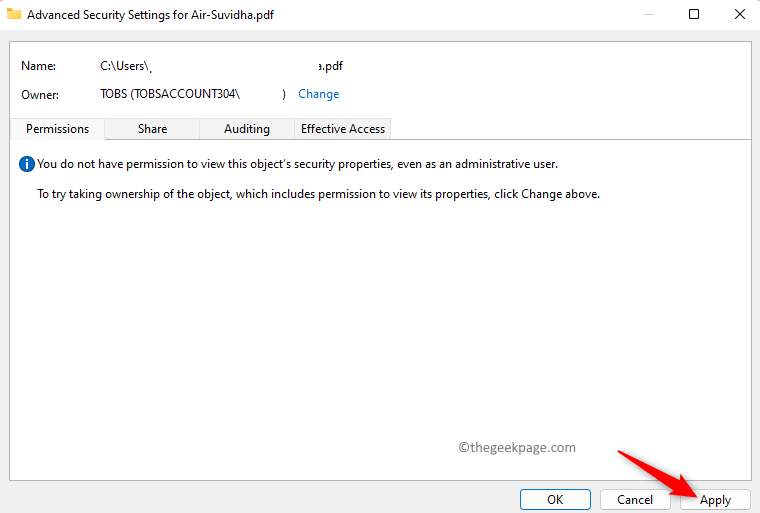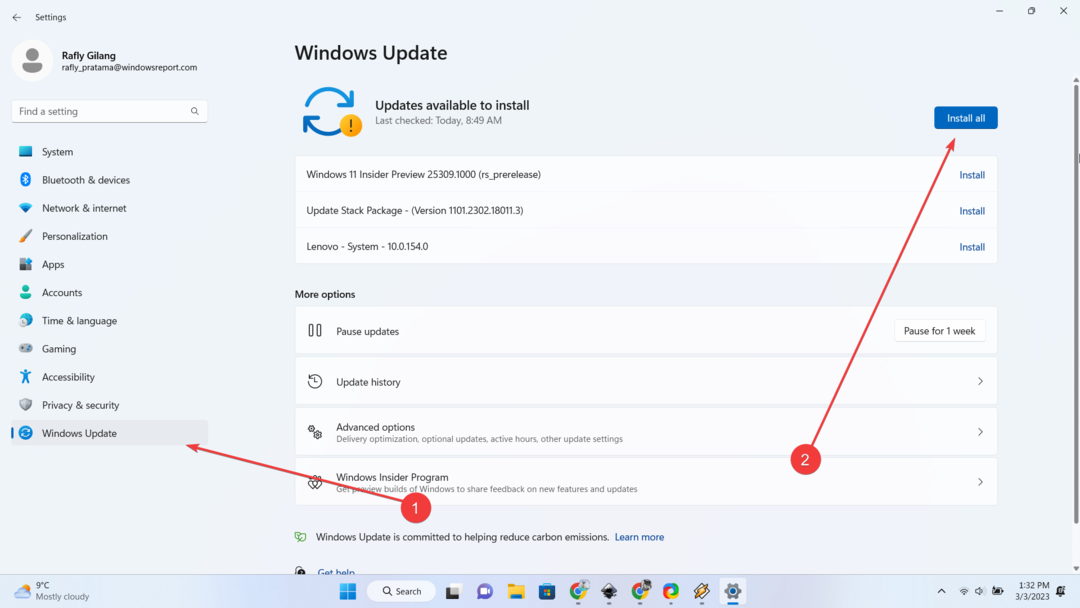ตรวจสอบว่าคุณได้ตั้งค่าบัญชีไว้ 2 บัญชีหรือไม่
- เมื่อ OneDrive เปิดสองอินสแตนซ์ อาจเป็นไปได้ว่าการกำหนดค่าที่ฝั่งของคุณอาจถูกตำหนิ
- ผู้ใช้บางรายยังพบไอคอน OneDrive ที่แตกต่างกันตั้งแต่สองไอคอนขึ้นไปใน File Explorer
- อ่านคู่มือนี้เพื่อดูวิธีแก้ไขปัญหา
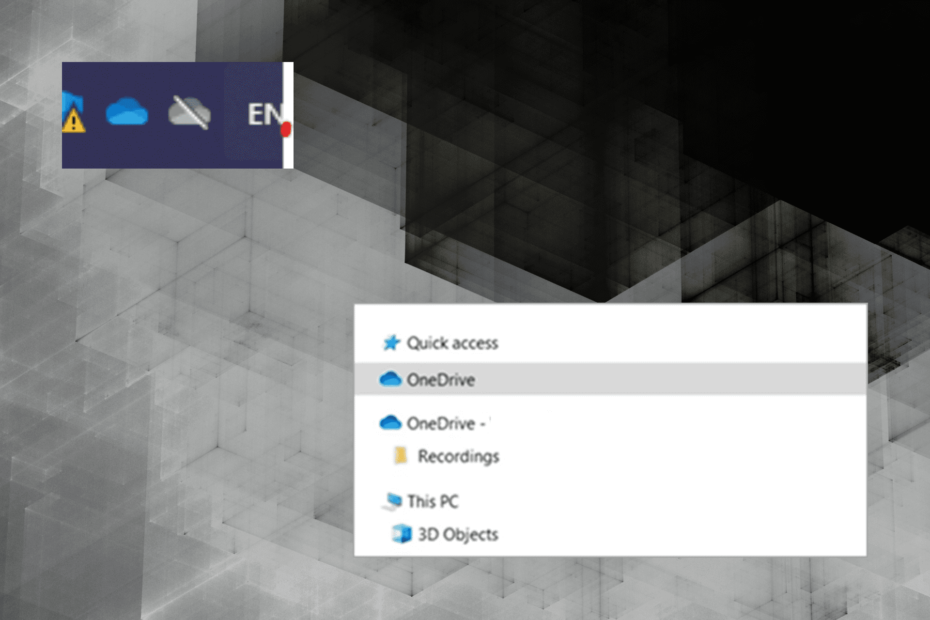
OneDrive เป็นบริการโฮสต์ไฟล์ยอดนิยมที่พัฒนาโดย Microsoft แม้ว่าจะใช้งานได้ดีสำหรับผู้ใช้ส่วนใหญ่ แต่ก็มีผู้ใช้บางส่วนที่ประสบปัญหากับบริการอย่างต่อเนื่อง และเมื่อเร็ว ๆ นี้ผู้ใช้บางคนประสบปัญหาที่ OneDrive เปิดสองอินสแตนซ์เสมอ
ทั้งสองอินสแตนซ์สามารถมองเห็นได้ทั้งในถาดระบบและบานหน้าต่างนำทางของ Windows File Explorer ในบางกรณี อินสแตนซ์แรกเข้าสู่ระบบ ในขณะที่อีกอินสแตนซ์ไม่ได้ลงชื่อเข้าใช้ และโดยพื้นฐานแล้วไม่มีไฟล์ที่จะแสดง มันไม่ได้ซิงค์ไฟล์หรือแสดงที่อยู่อีเมลที่เชื่อมโยง
สำหรับผู้ที่สงสัย OneDrive กำลังเปิดสองครั้งเนื่องจากคุณได้ตั้งค่าทั้งบัญชีส่วนตัวและบัญชีที่ทำงาน/โรงเรียน บัญชีส่วนบุคคลมีไอคอนเป็นสีเทาในซิสเต็มเทรย์ ในขณะที่บัญชีที่กำหนดค่าสำหรับธุรกิจ/การศึกษาจะเป็นสีน้ำเงิน
นอกจากนี้รายการรีจิสทรีที่ไม่ถูกต้องมักถูกตำหนิเมื่อ OneDrive เปิดหลายครั้ง นอกจากนี้ มีบางคนที่ติดต่อฝ่ายสนับสนุนของ Microsoft ได้รับแจ้งว่าเป็นข้อบกพร่องในเวอร์ชัน OneDrive ที่เพิ่งเปิดตัว และแพตช์ควรจะออกในเร็วๆ นี้
อ่านต่อเพื่อดูวิธีแก้ไข OneDrive สองอินสแตนซ์ใน Windows!
ฉันจะหยุด OneDrive ไม่ให้เปิดสองครั้งได้อย่างไร
ก่อนที่เราจะมุ่งหน้าไปยังวิธีแก้ปัญหาที่ซับซ้อนเล็กน้อย ให้ลองใช้วิธีด่วนเหล่านี้ก่อน:
- รีสตาร์ทพีซี
- ตรวจสอบให้แน่ใจว่าคุณใช้ Windows เวอร์ชันล่าสุด
- อัปเดตแอป OneDrive
- ตรวจสอบกับผู้ดูแลระบบว่าพวกเขาได้ตั้งค่าไว้หรือไม่ วันไดรฟ์สำหรับธุรกิจ.
ในกรณีที่ไม่ได้ผล ให้ย้ายไปยังรายการแก้ไขถัดไป
- กด หน้าต่าง + ร เพื่อเปิด วิ่ง, พิมพ์ ลงทะเบียนใหม่ ในช่องข้อความแล้วกด เข้า.
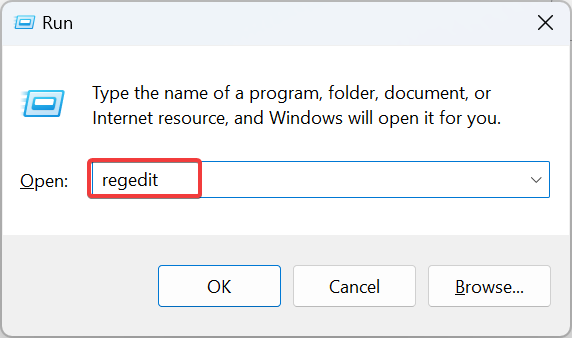
- คลิก ใช่ ใน ยูเอซี พร้อมท์
- วางเส้นทางต่อไปนี้ลงในแถบที่อยู่แล้วกด เข้า:
HKEY_CURRENT_USER\SOFTWARE\Microsoft\Windows\CurrentVersion\Explorer\Desktop\NameSpace - ค้นหาคีย์เพิ่มเติมใด ๆ ที่อยู่ด้านล่าง ชื่อสเปซ ในบานหน้าต่างด้านซ้าย เลือกทีละรายการ และตรวจสอบรายการภายใต้ ข้อมูล คอลัมน์ทางด้านขวา
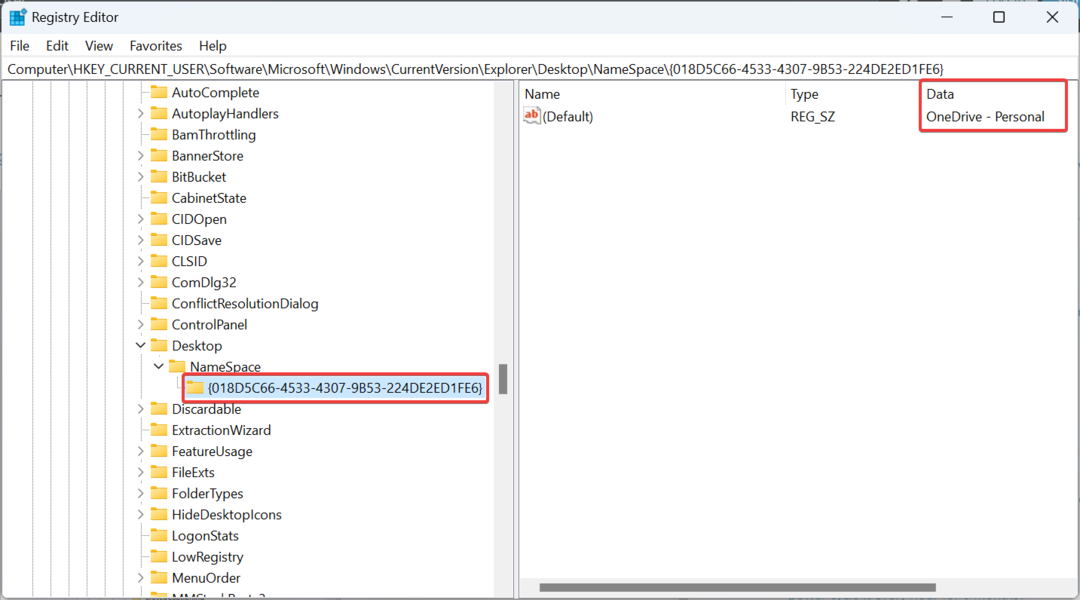
- หากมีหลายคีย์ที่มีรายการเดียวกันอยู่ข้างใต้ ข้อมูลให้คลิกขวาที่แต่ละรายการ จากนั้นเลือก ลบ.
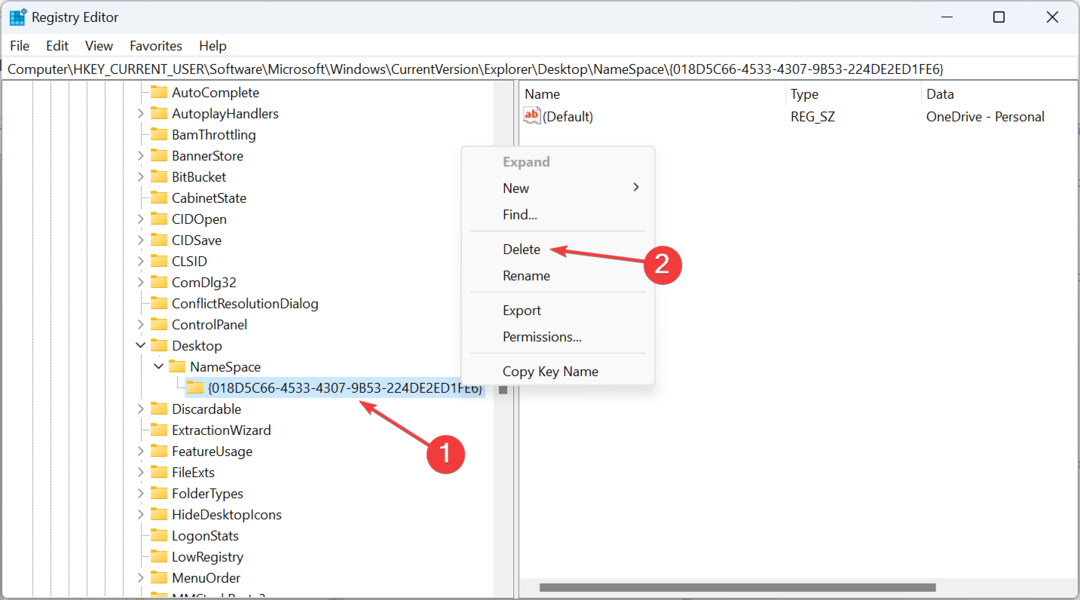
- คลิก ใช่ ในข้อความแจ้งการยืนยัน
- รีสตาร์ทคอมพิวเตอร์เพื่อให้การเปลี่ยนแปลงมีผล
นอกจากนี้ หาก OneDrive ทำงานสองครั้ง และมีชื่อที่แตกต่างกัน OneDrive – ส่วนบุคคล และ บัญชีธุรกิจ OneDriveตรวจสอบให้แน่ใจว่าคุณลบคีย์รีจิสทรีที่ต้องการ เช่น บัญชี OneDrive ใดก็ตามที่คุณไม่ต้องการให้ปรากฏใน Windows Explorer
2. แก้ไขรีจิสทรี
- กด หน้าต่าง + ส เพื่อเปิด ค้นหา, พิมพ์ ตัวแก้ไขรีจิสทรี ในช่องข้อความ และคลิกผลการค้นหาที่เกี่ยวข้อง
- คลิก ใช่ ในพรอมต์
- ตอนนี้ให้คลิกที่ แก้ไข เมนู และเลือก หา จากรายการตัวเลือก
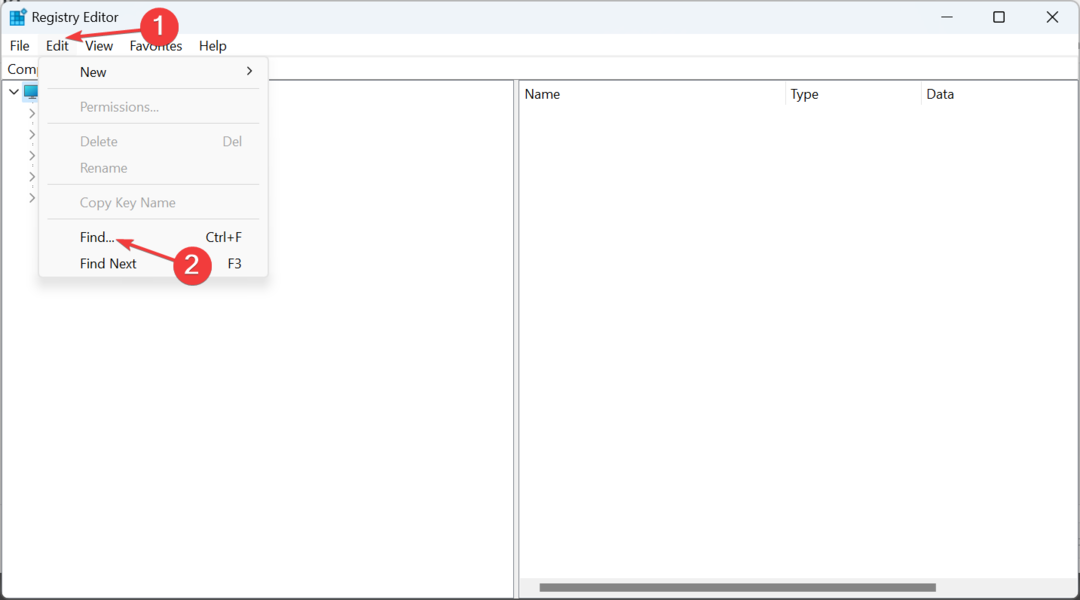
- เข้า วันไดรฟ์ ในช่องข้อความ ให้เลือกเท่านั้น ข้อมูลจากนั้นทำเครื่องหมายในช่องสำหรับ จับคู่ทั้งสตริงเท่านั้นและคลิก ค้นหาถัดไป เพื่อเริ่มต้นการค้นหา
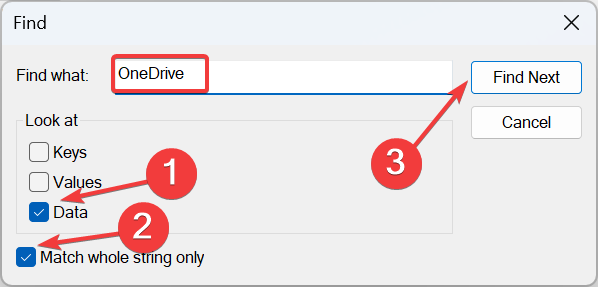
- กดไปเรื่อยๆ F3 หรือ ฟน + F3ขึ้นอยู่กับว่า ปุ่มฟังก์ชันถูกล็อคจนกว่าคุณจะพบ ระบบ. ปักหมุดไว้ที่ชื่อ SpaceTree DWORD ควรอยู่ภายใต้รายการใดรายการหนึ่ง HKEY_USERS หรือ HKEY_CURRENT_USERS.
- คลิกสองครั้งที่ DWORD ป้อน 0 ภายใต้ ข้อมูลค่า ฟิลด์แล้วคลิก ตกลง เพื่อบันทึกการเปลี่ยนแปลง
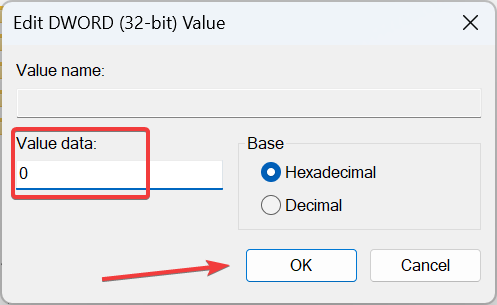
- รีสตาร์ทคอมพิวเตอร์เพื่อให้การเปลี่ยนแปลงมีผล
ที่ ระบบ. ปักหมุดไว้ที่ชื่อ SpaceTree DWORD สามารถจัดเก็บไว้ภายใต้เส้นทางที่แตกต่างกันใน Registry Editor ดังนั้นเราขอแนะนำให้คุณทำการค้นหาแทนการค้นหาด้วยตนเอง
และหาก OneDrive ยังคงเปิดสองอินสแตนซ์ ให้เปลี่ยน ข้อมูลค่า กลับไป 1 มุ่งหน้าไปยังแนวทางแก้ไขปัญหาถัดไป
- เลือกสิ่งที่ไม่ต้องการ วันไดรฟ์ ในถาดระบบ คลิกไอคอนรูปเฟือง จากนั้นเลือก การตั้งค่า.
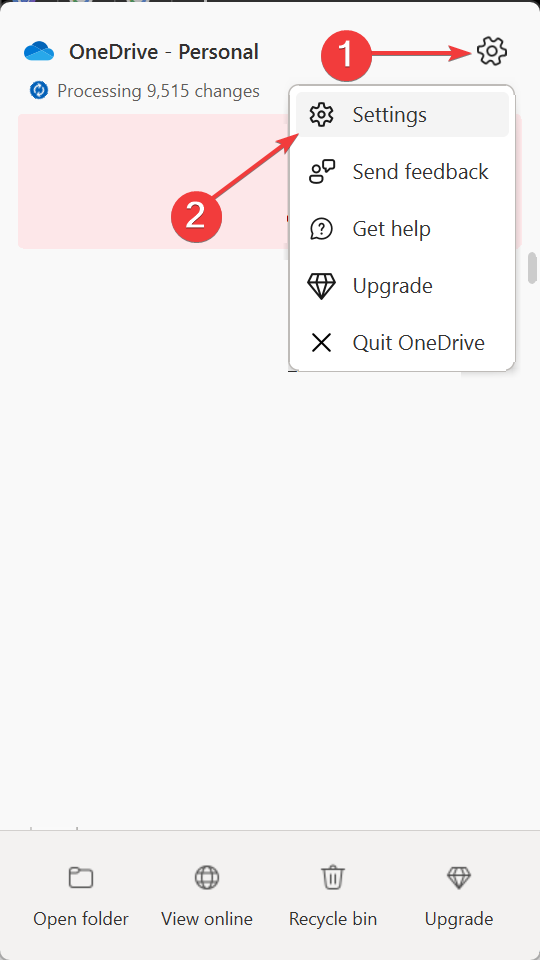
- ตอนนี้ไปที่ บัญชี แท็บ และคลิกที่ ยกเลิกการเชื่อมโยงพีซีเครื่องนี้.
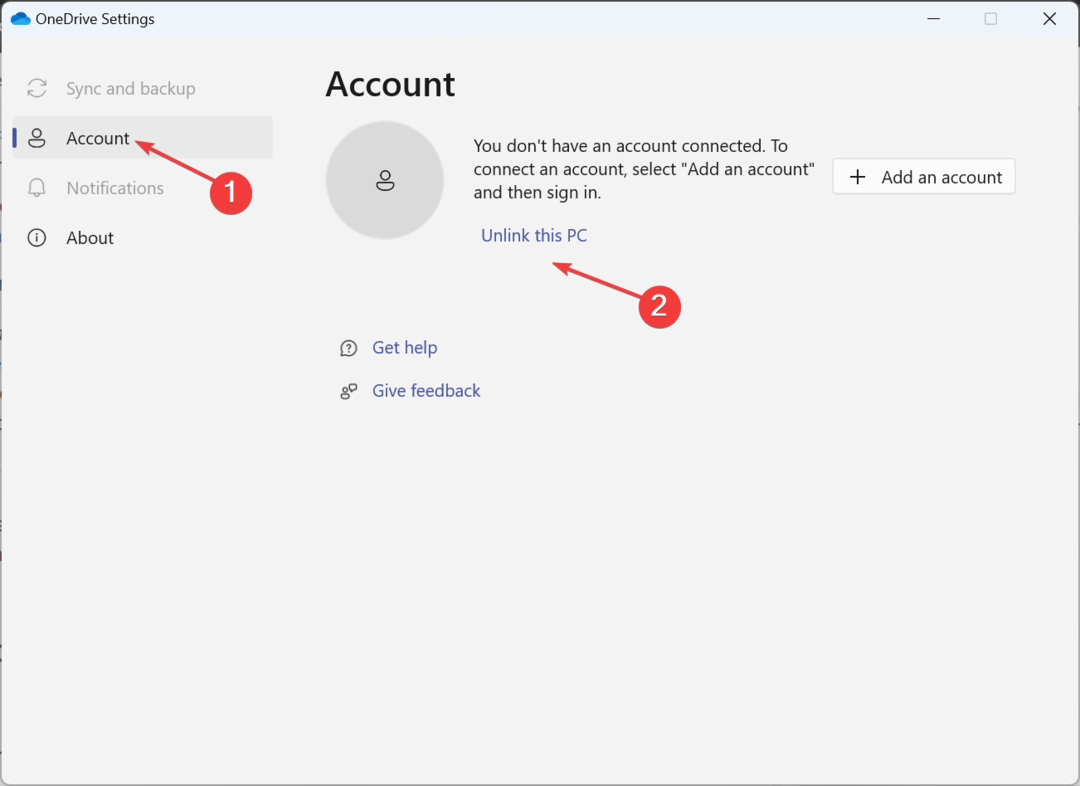
- คลิก ยกเลิกการเชื่อมโยงบัญชี ในข้อความยืนยันที่ปรากฏขึ้น
เมื่อ OneDrive เปิดสองอินสแตนซ์ และอีกอินสแตนซ์หนึ่งอ่าน OneDrive ในขณะที่อีกอินสแตนซ์อ่าน OneDrive - ชื่อบริษัท ให้ยกเลิกการเชื่อมโยงบัญชีที่คุณไม่ต้องการให้แสดงใน Windows 11
4. รีเซ็ตแอป OneDrive บนเดสก์ท็อป
- กด หน้าต่าง + ร เพื่อเปิด วิ่งพิมพ์คำสั่งต่อไปนี้แล้วคลิก ตกลง:
%localappdata%\Microsoft\OneDrive\onedrive.exe /reset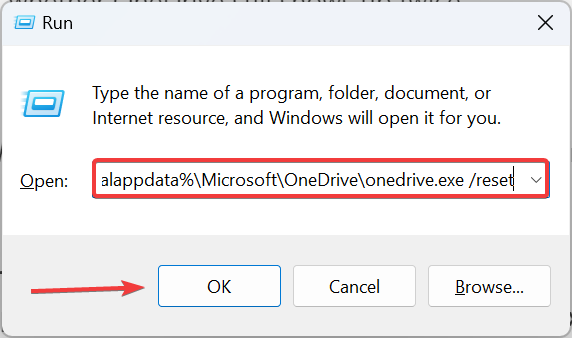
- เมื่อการรีเซ็ตเสร็จสมบูรณ์แล้ว ให้ตรวจสอบว่า OneDrive ยังคงแสดงขึ้นสองครั้งหรือไม่
- แก้ไข: File Explorer สุ่มขโมยโฟกัสบน Windows 11
- Windows 11 ไม่ขอให้แทนที่หรือข้ามไฟล์เมื่อทำการคัดลอก
- ไม่มีแท็บรายละเอียดในคุณสมบัติใช่ไหม วิธีเปิดใช้งานบน Windows 11
- โหมด OneDrive ออฟไลน์: ใช้และเข้าถึง OneDrive โดยไม่ใช้อินเทอร์เน็ต
5. ดำเนินการคืนค่าระบบ
- กด หน้าต่าง + ส เพื่อเปิด ค้นหา, เข้า สร้างจุดคืนค่าและคลิกผลการค้นหาที่เกี่ยวข้อง
- คลิก ระบบการเรียกคืน ปุ่ม.
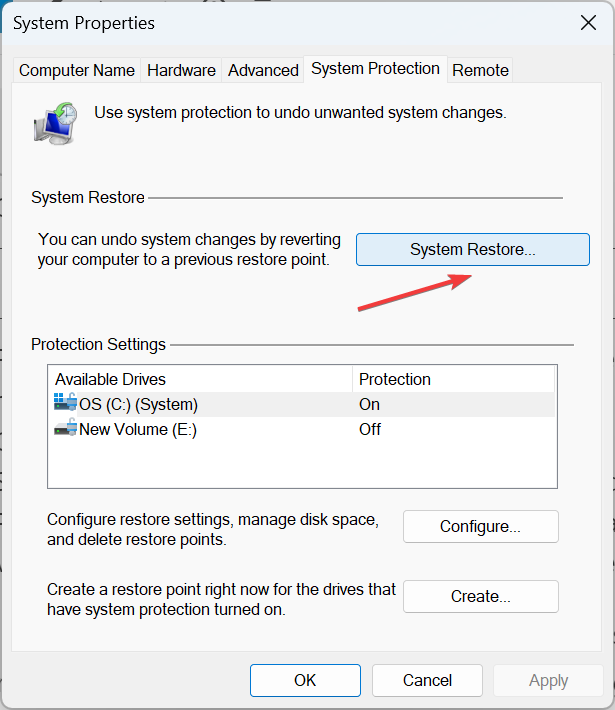
- เลือก เลือกจุดคืนค่าอื่น ตัวเลือกแล้วคลิก ต่อไป.
- เลือกจุดคืนค่าจากรายการ โดยเฉพาะอย่างยิ่งจุดที่สร้างขึ้นเร็วที่สุดแล้วคลิก ต่อไป เพื่อดำเนินการต่อ.
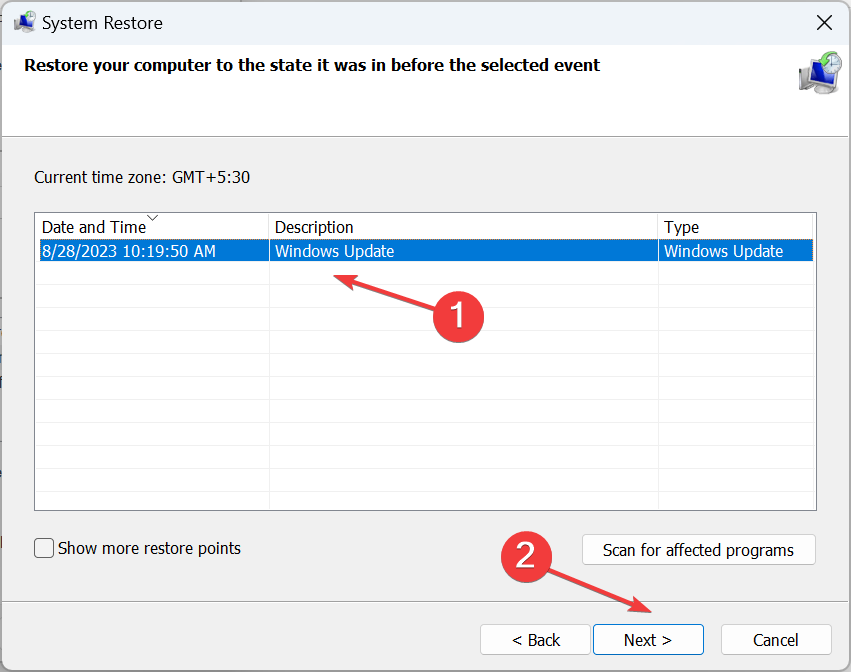
- ตรวจสอบรายละเอียดการคืนค่า และคลิก เสร็จ เพื่อเริ่มกระบวนการ
หากโฟลเดอร์ OneDrive แสดงสองครั้งใน File Explorer และมีสองอินสแตนซ์ในแถบงาน ตัวเลือกสุดท้ายคือดำเนินการคืนค่าระบบ มันจะคืนค่าการเปลี่ยนแปลงล่าสุดในพีซีที่ก่อให้เกิดข้อผิดพลาดโดยไม่ส่งผลกระทบต่อไฟล์ส่วนบุคคล
ฉันจะลบอินสแตนซ์ OneDrive ทั้งหมดได้อย่างไร
หากต้องการลบอินสแตนซ์ OneDrive ทั้งหมด คุณสามารถยกเลิกการเชื่อมโยงพีซีสำหรับบัญชีที่กำหนดค่าทั้งหมดได้ อีกทางเลือกหนึ่งคือการตั้งค่า ข้อมูลค่า ถึง 0 สำหรับ ระบบ. ปักหมุดไว้ที่ชื่อ SpaceTree พบ DWORD ใน Registry สำหรับบัญชีต่างๆ
นอกจากนี้ หากคุณไม่ได้ซิงค์ไฟล์กับ OneDrive อยู่ ให้ไปกับที่อื่น บริการจัดเก็บข้อมูลบนคลาวด์ที่เชื่อถือได้ แล้ว ปิดการใช้งาน OneDrive เพื่อความดี
OneDrive ยังคงเป็นบริการจัดเก็บไฟล์บนคลาวด์ยอดนิยม แต่ปัญหาเกี่ยวกับเดสก์ท็อปและอุปกรณ์มือถือดูเหมือนจะรบกวนจิตใจมากมาย โดยเฉพาะอย่างยิ่งหากเปิดสองอินสแตนซ์หรือเมื่อใด OneDrive ไม่ซิงค์บน Windows.
บางส่วนยังพบอีกด้วย OneDrive ไม่เปิดปัญหาที่เกิดจากการตั้งค่าที่ไม่ถูกต้องหรือนโยบายท้องถิ่น ดังนั้น คุณสามารถเปลี่ยนไปใช้ตัวเลือกที่เป็นมิตรต่อผู้ใช้มากขึ้นได้เสมอ เว้นแต่ว่าผู้ดูแลระบบจะตั้งค่าไว้
หากคุณทราบการแก้ไขอื่นๆ ที่ใช้งานได้เมื่อ OneDrive เปิดหลายครั้ง ให้วางไว้ในส่วนความคิดเห็นด้านล่าง